

作者: Nathan E. Malpass, 最新更新: 2019年3月11日
我使用苹果产品很长时间了。 我的一个朋友送给我一部 Android 智能手机作为礼物。 现在,我非常想使用 Android 设备而不是 Apple 产品。 问题是我想将重要文件(包括联系人)从我的 iCloud 和 iPhone 传输到我的 Android 设备上。 我该怎么做呢?
~新的安卓设备用户
第一部分:前言第二部分:将联系人(或不同的文件类型)从 iCloud 或 iPhone 传输到 Android(反之亦然)第三部分:将联系人从 iCloud 和/或 iPhone 传输到 Android 时使用的其他方法第四部分:结论
在移动设备领域,有两种操作系统处于领先地位:Apple 的 iOS,当然还有 Android。 这两个操作系统几乎主宰了移动操作系统的世界。 有些用户喜欢 Apple 产品和随附的 iOS。 此外,还有一些用户倾向于使用 Android 设备。
不过有一个问题。 如果您从一种操作系统更改为另一种操作系统会怎样? 如果你想从苹果产品换到安卓设备怎么办? 或者,如果您想从 Android 设备更改为 Apple 产品怎么办。 您如何将所有数据从一种操作系统传输到另一种操作系统?
好吧,你很幸运你在这篇文章中。 本文将向您展示如何将联系人(和其他类型的文件)从 iCloud 和/或 iPhone 传输到 Android 的。 我们将向您展示如何做到这一点的多种方法。 让我们开始吧。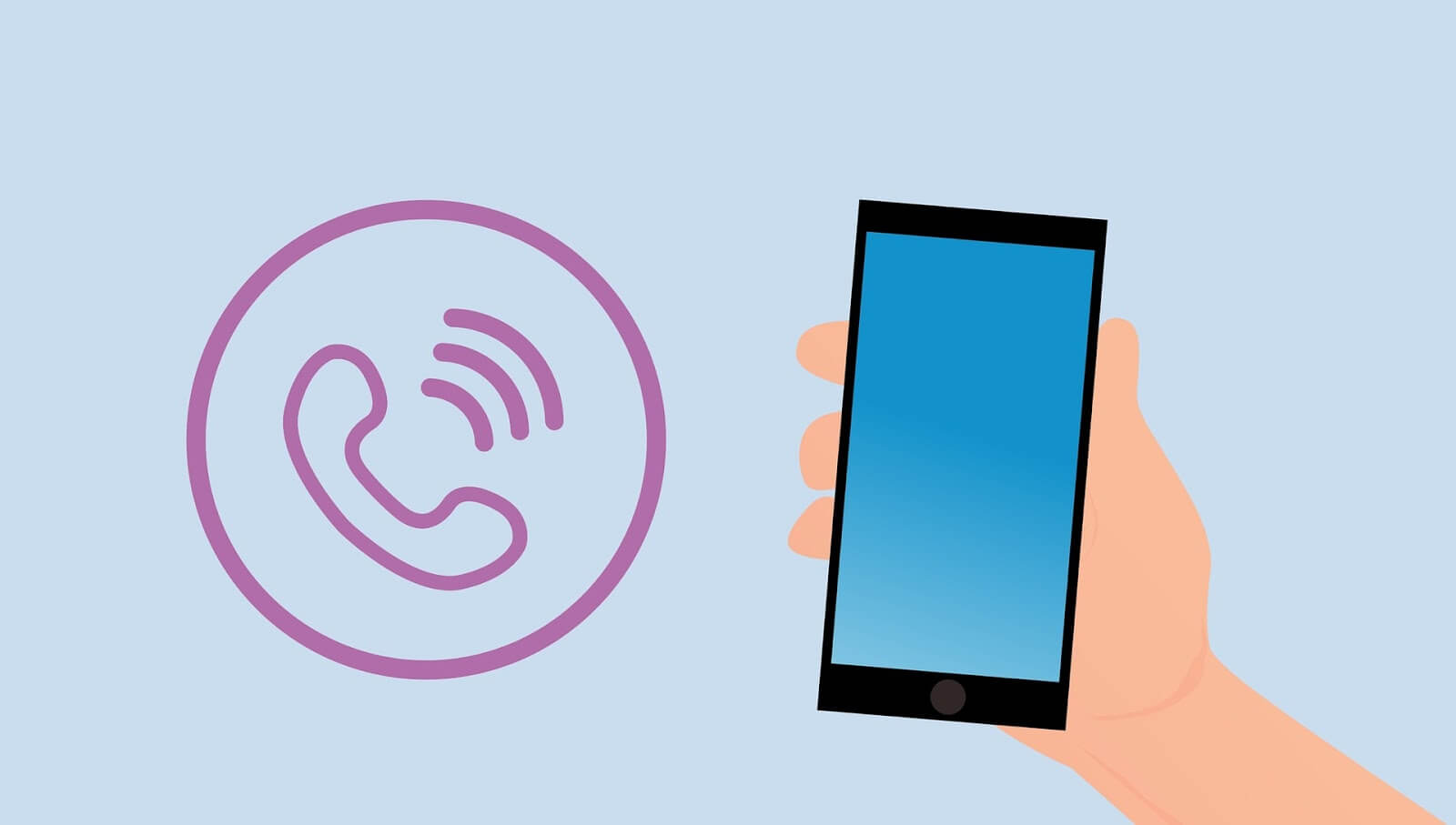
在本节中,我们将研究在使用这两种操作系统的两种设备之间传输文件。 让我们从 Android 到 iOS 开始。
要将文件从 Android 传输到 Apple 产品的文件,首先,您必须将文件从 Android 设备备份到计算机。 之后,您必须将其恢复到您的 iOS 产品。 有了这个,你需要利用 Android数据备份和还原 通过 FoneDog。 这里有 优点 以及如何使用产品的步骤:
*您可以选择要备份甚至还原的文件或数据。 另外,您只需单击几下即可完成此操作。
*它允许您备份设备的应用程序。 另外,这些应用程序的内容也包括在内。
*您可以预览备份文件和该备份文件的内容。
*您可以选择性地将要还原的数据还原到所需的任何设备。
*它支持许多Android设备,其中超过八千(8000+)。
*这是非常安全的。 您是唯一可以访问备份文件及其中数据的人。
*您的数据将始终保持安全。 您不必担心数据会被覆盖。
*您可以选择免费试用30天。 这意味着,在备份和还原工具方面,您实际上可以体验到最好的,而无需先付费。
*您的数据以无损的高质量进行备份。
以下是有关如何使用Android数据备份和还原的步骤:
步骤01 - 转到 FoneDog 的网站.
步骤02-在此网站上下载FoneDog工具包。 您可以预先付款,也可以先免费试用。
步骤03-在您的计算机上打开FoneDog工具包。
步骤04-在打开FoneDog并使用它时,请确保其他备份工具没有运行。
步骤05-选择“ Android数据备份和还原”。
步骤06-使用USB电缆将Android设备连接到计算机。 确保在上述Android智能手机或平板电脑上激活了称为调试的模式。
如果您的Android设备的版本号为4.0或更高版本,则会显示特定的弹出窗口。 在此弹出窗口中按确定以确认您要激活调试模式。
步骤07-FoneDog工具包现在必须已经检测到您的设备。 如果发生这种情况,请单击“设备数据备份”。 在正常情况下,FoneDog会为您设置扫描的文件类型。 但是,您仍然可以选择实际要备份的数据类型。
步骤 08 - 如果您已经选择了要备份的不同类型的数据,请按开始。 现在,备份过程将开始。 确保您没有断开 Android 设备和计算机之间的连接。 也不要使用 Android 设备。 此外,请勿在备份过程完成时删除数据。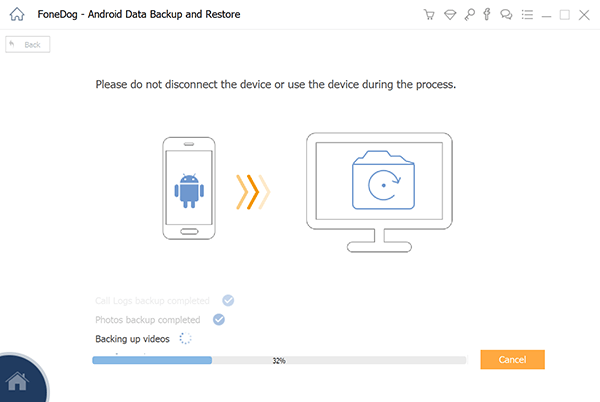
步骤09-备份过程完成后,按OK。 现在,您可以检查备份文件的数据或内容。 或者,您也可以将已备份的数据恢复到另一台设备的数据。
这样做的方法(即,将数据还原到另一台设备):
步骤10-再次打开FoneDog工具包。
步骤11-选择“ Android数据备份和还原”。
步骤12-选择“设备数据还原”。
步骤13-FoneDog将不会显示不同的备份文件。 选择要还原的备份文件。
步骤14-选择要还原的数据类型。 之后,选择要还原的特定数据。
步骤15-单击Restore(还原)开始还原过程。
步骤16-为了开始恢复文件的过程,请按OK。
步骤 17 - 等待还原过程完成。 确保您没有断开 Android 设备和计算机之间的连接。 也不要使用 Android 设备。 此外,请勿在备份过程完成时删除数据。 另外,在此过程中请勿使用电话或设备管理工具。
步骤18-通过检查FoneDog是否已向您显示对过程完成的确认,确保整个过程完成。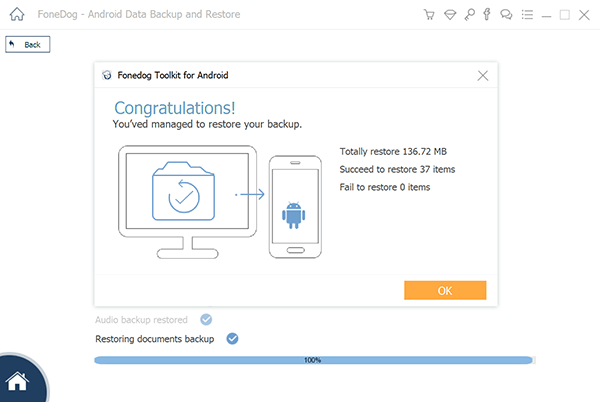
另一方面,如果您想从 iOS 转移到 Android 设备,则必须使用 FoneDog 的 iOS 数据备份和恢复。 它的功能与 FoneDog 的 Android 数据备份和恢复工具几乎相同。 使用步骤也几乎相同。
方法 01:基于云的应用程序
您是否使用基于云的应用程序? 其中包括 Facebook 和 Gmail。 嗯,这是一件好事。 您不必从一台设备转移到另一台设备。
您只需安装这些基于云的应用程序。 之后,您必须输入您的用户名和与之关联的密码。 这允许您从之前实际停止的地方开始或打开。 将文件从一种类型的设备传输到另一种类型的设备有点棘手。 但我们将在以下部分中介绍。
方法 02:将联系人从 iCloud 传输到 Android
首先,您必须确保您拥有 Google 帐户。 没有吗? 嗯,这很容易。 您只需注册即可创建一个免费的 Google 帐户。 您实际上需要此 Google 帐户才能在您的 Android 设备上执行几乎所有操作。
之后你应该做的是备份你的 iPhone。 之后,您应该登录您的 iCloud的 帐户通过 iCloud.com. 按联系人。 选择您要转移的特定联系人。 或者,您可以根据需要选择所有联系人。
单击看起来像齿轮的图标。 它位于屏幕左下角。 单击显示导出 vCard 的选项。 单击此选项时,所选联系人将导出为 Vcard 格式。
之后,登录您的 Gmail 帐户。 按 Gmail,然后按通讯录。 实际导入联系人的选项将显示在左侧的侧边栏中。 按此选项。 选择您之前导出的实际 vCard 文件。
现在,谷歌会做你需要的。 如您所见,Google 和 iCloud 都可以非常轻松地将联系人从一个平台导出和导入到另一个平台。
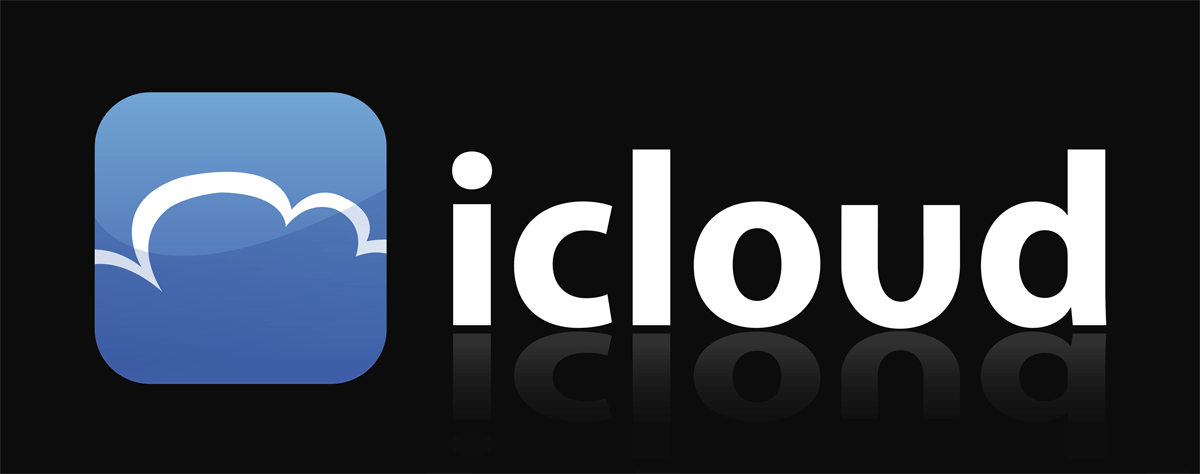
方法 03:将日历从 iOS 设备传输到 Android 设备
将日历从 iOS 设备转移到 Android 设备的过程非常复杂。 然而,这不是火箭科学,任何人都可以轻松完成。 首先,您必须在 iPhone 设备中访问 iCloud。
要进行转移,您首先必须启动名为 Calendar 的应用程序。 在屏幕的左侧,侧边栏将显示列表中的各种日历。 每个日历旁边都有一个小的无线图标。
按此无线小图标以启动日历的共享菜单。 您在这里的目标是制作一个公共日历。 然后将其导入到 Google 日历中。 为了实现这一点,您必须按公共日历。 之后会出现一个链接。 复制您看到的链接。
启动一个全新的浏览器选项卡或窗口。 粘贴您刚刚复制的链接。 不要按 Enter 键。 查看整个链接。 找到单词“webcal”并将其更改为“http”。 完成后,按 Enter。
现在,您使用的计算机将下载扩展名为“.ics”的日历文件。 另外,您将看到的文件名会超长且无法理解。 重复您采取的每一个步骤,直到您为要传输的每个日历都完成为止。
之后转到您的 Android 手机。 然后登录您的 Google 日历,然后按其他日历。 它位于左侧部分的侧边栏中。 按您看到的下拉箭头。 选择导入日历。
完成此操作后,选择您之前下载的 ics 文件。 按导入。 完成此操作后,事件就会发生。 然后添加到您实际选择的 Google 日历。
如果您有多个 Google 日历,则尤其如此。 您必须一遍又一遍地执行上述步骤,直到导入您拥有的每个日历。
方法 04:将 SMS 和 WhatsApp 聊天从 iPhone 或 iOS 传输到 Android
从 iMessage 和/或 WhatsApp 传输短信时,您必须使用第三方工具来完成。 通过这种方式,您可以将文本消息从 iPhone 移动到 Android 设备的文本消息。
我们推荐您使用的工具是 FoneDog的iOS数据备份和还原. 您可以使用此工具从 iPhone 备份您的消息,然后将其恢复到 Android 设备。
另一方面,您可以使用 FoneDog 的 Android 数据备份和恢复工具来做相反的事情。 通过这种方式,您可以将消息从 Android 传输到 iPhone 设备的消息。
方法 05:将电子邮件从 iCloud 传输到 Android
在 Android 设备中管理 iCloud 电子邮件的最佳方式是通过 Apple 产品中预装的邮件应用程序。 您可以通过使用来自 Apple 的 IMAP 访问来完成此操作。 另一方面,如果您使用 SMTP 访问,仍然可以使用您的旧 Apple 地址发送电子邮件。
方法 06:传输 iCloud 文档
您是否在 iCloud 帐户中存储了文件等数据? 好吧,您可以通过登录您的 iCloud 帐户轻松访问和获取这些文档 iCloud.com. 之后,按 iCloud Drive。
然后,选择特定的应用程序文件夹。 但是,您必须注意,有些文件类型(例如 Pages 文档)不起作用或不受非 Apple 创建的程序支持。
这些专有文件类型格式必须在 Pages 应用程序中转换为 RTF 格式甚至 Microsoft Word 格式,然后才能真正从 iCloud 传输到 Android 设备的格式。
方法 07:处理书签
同样,传输书签的最佳方式是通过 iCloud。
步骤 01 - 使用您的 iPhone。
步骤02 - 转到“设置”。
步骤 03 - 转到 iCloud。
步骤 04 - 确保 Safari 已激活。
步骤 05 - 转到您的计算机(无论是 PC 还是 Mac 设备)。
步骤 06 - 启动 Windows 版 iCloud(适用于 Windows PC)或启动系统偏好设置,然后转到 iCloud(适用于 Mac 设备)。 之后,做同样的事情。 顺便说一句,您可以在此获得适用于 Windows 的 iCloud 链接在这里.
我们首先要实现的是确保我们 iPhone 设备中的书签实际上与我们的 Windows PC 或 Mac 计算机的书签同步。 在 Windows PC 上,您应该做的下一件事是按书签。
之后,按选项。 然后,您必须选择 Firefox 或 Chrome。 按应用,然后按合并。 现在系统将提示您为您选择的浏览器实际下载 iCloud 书签扩展。 此扩展程序将能够将 Safari 中的书签同步到 Chrome 或 Firefox 的书签。
如果您选择 Chrome 会怎样? 好吧,实际的后续步骤并没有那么复杂:
步骤 01 - 在您的 Windows PC 上,启动 Chrome。
步骤 02 - 登录用于 Android 的 Google 帐户。 在此之后,书签会自动同步。
如果您有 Mac 设备怎么办? 好吧,这是你应该做的:
步骤01 - 启动Chrome。
步骤 02 - 按镀铬菜单(汉堡图标)。 它位于屏幕的右手部分。
步骤 03 - 选择书签。
步骤 04 - 选择导入书签和设置。
步骤 05 - 选择 Safari 作为实际来源。
人们也读恢复Android设备上已删除联系人的最佳解决方案如何从破坏屏幕的Android设备恢复联系人
Firefox 怎么样? 嗯,对于 Windows PC 和 Mac 设备来说,这有点棘手。 以下是您应该为 Mac 设备执行的操作:
步骤01 - 打开Firefox。
步骤 02 - 选择书签。
步骤 03 - 按显示所有书签。
步骤 04 - 按工具栏的星形图标。 这将显示用于导入和备份的选项。
步骤 05 - 选择从另一个浏览器导入数据。
步骤06 - 选择Safari。
步骤 07 - 对于 Windows PC 和 Mac 设备,按 Firefox 的工具菜单。
步骤 08 - 选择设置同步。
步骤 09 - 登录您自己的 Firefox 帐户。 这是如果您已经拥有自己的帐户。 如果您没有,请创建一个新的 Firefox 帐户。
第 10 步 - 在您的智能手机中启动 Firefox。
步骤 11 - 选择选项。
步骤 12 - 选择同步。
步骤 13 - 选择配对设备。 这允许您将您的书签放到手机中的 Firefox 书签上。
方法 08:将图像和视频从 iOS 传输到 Android 设备
在您的 iOS 设备中,确保您使用名为 Google 相册的应用程序。 如果您这样做了,那么一切都会变得简单,尤其是如果您已激活 Google 的自动备份。
您可以在 Google Play 商店中获取 Google 相册应用程序(适用于 Android)。 或者,它实际上也可能预装在您的新设备中。 获得应用程序后,您必须首先进行设置。 之后,您将拥有所需的一切。
有一种手动方式来做这些事情。 您需要做的是通过拖动每个图像然后将其放下,将图像从 iPhone 的图像传输到 Android 设备的图像。 这在 Windows PC 上是可能的。 这是如何做到的:
步骤 01 - 通过 USB 电缆将您的 iPhone 连接到 Windows PC。
步骤 02 - 在 Windows PC 上启动我的电脑。
步骤 03 - 检查标有 iPhone 的图标。
步骤 04 - 打开这个 iPhone 文件夹。
步骤 05 - 找到名为 DCIM 的文件夹。
步骤 06 - 打开此文件夹。 这是您的照片驻留在手机上的位置。
步骤 07 - 选择图片。
步骤 08 - 将它们拖到 Windows PC 中的文件夹中。
步骤 10 - 断开 iPhone 与 Windows PC 的连接。
第 11 步 - 连接您的设备 (Android)。
步骤 12 - 再次启动我的电脑。
第 13 步 - 找到 Android 手机的文件夹并打开它。
步骤 14 - 选择要放置图像的文件夹,或者您可以创建和重命名新文件夹。
第 15 步 - 将照片从计算机拖到这个新文件夹中。
步骤 16 - 等待该过程完成。
您也可以将 Android 设备和 iPhone 连接到 PC 的设备,然后将文件从一台设备拖到另一台设备上。 但最好遵循我们上面的建议。 一方面,它为您的 Windows PC 上的图片提供了全新的备份。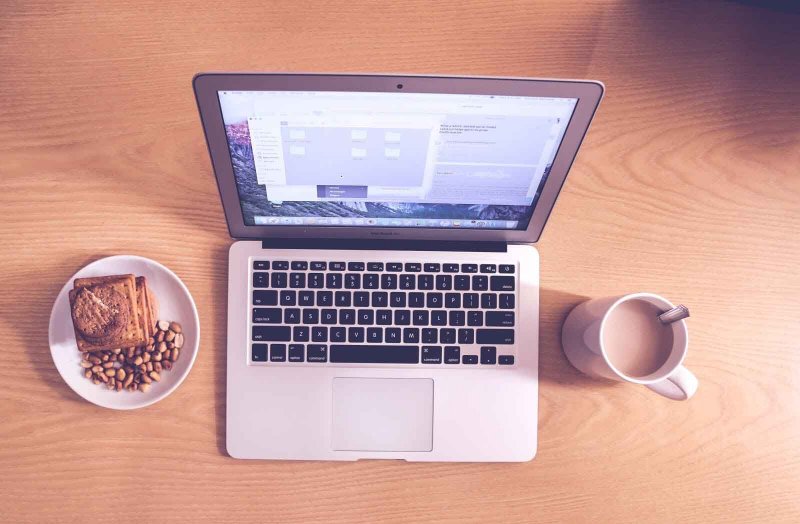
如果您有 Mac 设备怎么办? 嗯,有点不同。 虽然,想法是相同的。 您不必启动“我的电脑”,而是必须打开“图像捕捉”才能导入各种照片。
完成此操作后,您只需连接您拥有的 Android 设备并将图像从“照片”文件夹中的图像拖动到 Android 设备的图像。 或者,您可以从实际放置图片的位置拖动它。
方法 09:将音乐从 iOS 传输到 Android 设备
将您的音乐从一个地方传输到另一个地方(即从 iOS 到 Android 设备)有点棘手。 您需要安装 Google Music Manager 和 Apple iTunes。 让我们先进入 iTunes。
您目前需要的是确保音乐文件的每一部分都位于您的计算机中。 你能看到一个带有向下箭头的小云图标吗?
嗯,这意味着,这还没有下载。 另外,您必须确保您购买的所有音乐也包括在内。 您可以按照以下步骤查看它:
步骤 01 - 转到首选项。
步骤 02 - 去商店。
步骤 03 - 在云购买中显示 iTunes。
你准备好了吗? 嗯,那很好。 现在,请按照以下步骤操作:
步骤 01 - 首先,您必须启动 Google 音乐管理器。
步骤 02 - 转到“设置”页面。
步骤 03 - 在第二步之后,您应该选择将歌曲上传到 Google Play。
步骤 04 - 选择来源为 iTunes。
步骤 05 - 等待 Google 音乐管理器完成整个过程。
将联系人从 iCloud 转移到 Android 设备的联系人非常容易。 这也适用于其他类型的文件。 您可以手动执行其中一些操作,也可以使用名为 FoneDog的iOS数据备份和还原 OR FoneDog的Android数据备份和还原. 希望我们已经回答了您关于如何将联系人从 iCloud 转移到 Android 的问题!FoneDog的iOS数据备份和还原:
除了上面推荐的软件,我们还推荐您使用 FoneDog电话转移 它专门用于在不同设备之间传输数据。
发表评论
评论
热门文章
/
有趣乏味
/
简单困难
谢谢! 这是您的选择:
Excellent
评分: 4.6 / 5 (基于 72 评级)